Lange dokumenter kan ofte virke overveldende. Ved hjelp av bokmerker kan du enkelt navigere til et bestemt punkt i et Google Docs dokument. Dette gjør det enklere å komme tilbake til spesifikke avsnitt, eller å referere andre til nøyaktige steder i filen. Her viser vi hvordan du oppretter bokmerker i Google Dokumenter.
Hvordan sette bokmerker i Google Dokumenter
Et bokmerke fungerer som en lenke som tar deg direkte til et bestemt sted i dokumentet. Det er viktig å merke seg at bokmerkene kun er synlige i dokumentvisningen på datamaskinen og vil ikke vises i en utskrift.
For å legge til et bokmerke, marker teksten eller plasser markøren der du ønsker bokmerket. Klikk deretter på «Sett inn» i menyen og velg «Bokmerke».
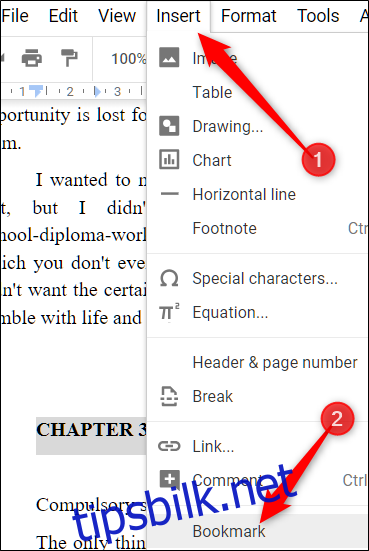
Et blått bånd vises ved siden av teksten som markerer bokmerket. Når du klikker på båndet, får du to valg: «Lenke» og «Fjern».
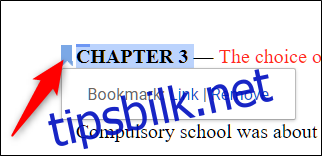
Høyreklikk på «Lenke» og velg «Kopier lenkeadresse» for å lagre lenken til utklippstavlen.
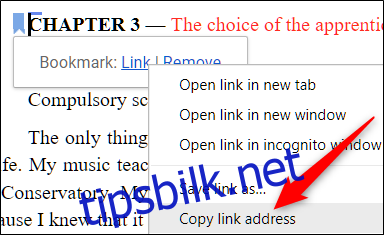
Denne lenken kan du bruke akkurat som en vanlig URL. Du kan sende den til andre, legge den til i favoritter, sette den inn på andre sider eller dokumenter. Du kan til og med bruke den til å lage en innholdsfortegnelse. Når lenken klikkes, vil den ta deg direkte til det spesifikke stedet i dokumentet.
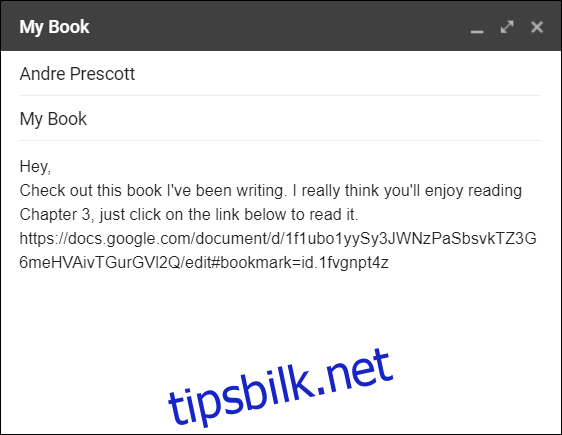
Hvis du ikke lenger trenger et bokmerke, klikker du på det blå båndet og velger «Fjern» for å slette det.

Dersom du ønsker flere bokmerker, gjentar du prosessen for å lage lenker til forskjellige deler av dokumentet.
Tips: Bokmerker i Google Slides
Du kan også legge til bokmerker til enkeltdia i Google Slides. Klikk på det aktuelle lysbildet og kopier URL-en fra adressefeltet. Hvert lysbilde har sin egen unike URL.
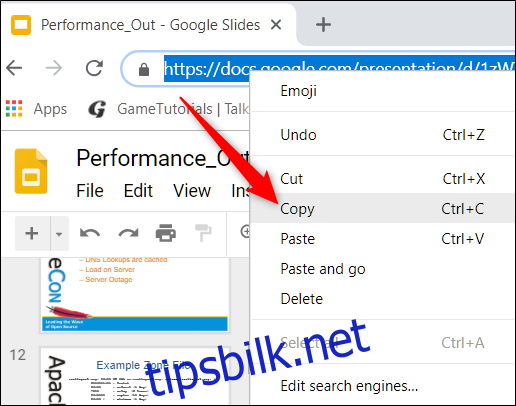
Bokmerker er en praktisk metode for å navigere i store filer og dele lenker til spesifikke avsnitt i et dokument. Dette er betydelig enklere enn å måtte skrolle gjennom hele dokumentet hver gang du ønsker å finne et bestemt sted.